Многие интересуются тем, как создать логотип. Самостоятельно - таков правильный ответ на этот вопрос. И никак иначе. Кстати вот качественное нанесение логотипа на флешку по доступным ценам, от сайта gifts.mvector.ru .

Введение
Предупреждаем
сразу, в статье рассказывается о том, как создать логотип в
лицензионных программных продуктах Adobe Photoshop и Corel Draw
последних версий. Таким образом, если оболочка вашего графического редактора отличается от оболочек, представленных на фотографиях в статье, значит:
- вы используете устаревшую версию редактора;
- вы используете нелицензионное программное обеспечение.
В
статье говорится о графических редакторах в базовой комплектации с
расположением функциональных панелей по умолчанию, т.е. без
дополнительных плагинов и настройки редакторов.
Качество создаваемого вами логотипа напрямую зависит от нескольких факторов:
- Количества потраченного времени: чем больше его вы потратите, тем качественней будет итоговый результат.
- Используемой
техники: речь идет о графических планшетах и подобных устройствах.
Разумеется, можно попытаться сообразить что-нибудь и с помощью простой компьютерной мышки,
однако результат, скорее всего, оставит желать лучшего. Поэтому если
хотите сделать качественный логотип - найдите графический планшет.
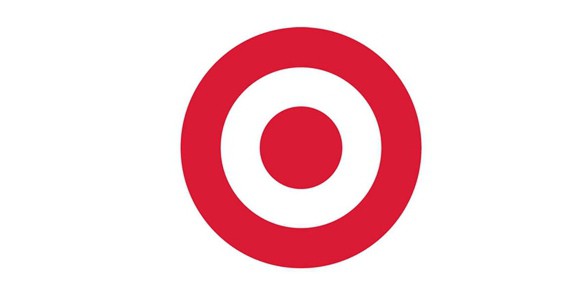

Сравните
два логотипа. Оба сделаны в одном и том же графическом редакторе, но
первый был нарисован мышкой, и на его создание ушёл всего лишь час
времени. Второй создавался с использованием планшета, и на него ушло
5,5-6 часов. Зато разница налицо. А теперь подробнее о том, как создать
логотип самому.
Переходим к самому интересному. Как создать логотип без привлечения наёмных специалистов-художников.

Шаг 1. Идея
Прежде
всего вам следует определиться с тем, что вы хотите видеть на своём
логотипе. При этом логотип должен отвечать следующим критериям:
- Уникальность - не следует использовать похожий или чужой логотип. В лучшем случае
вас будут просто путать с кем-то другим, а в худшем вы нарветесь на иск о
возмещении ущерба в результате незаконного использования средств
индивидуализации. Подробнее о средствах индивидуализации читайте
четвертую часть Гражданского кодекса Российской Федерации. После его
прочтения у вас станет гораздо меньше вопросов о том, как создать
логотип фирмы, команды или исполнителя.
- Запоминаемость - логотип должен намертво врезаться в сознание увидевшего его.
- Соотносимость с тем, что вы делаете. Если вы занимаетесь резьбой по дереву и выкладываете видеоуроки на
"Ютуб", то не стоит делать своим логотипом стилизованную компьютерную
мышку. У зрителя не будет возникать соответствующей ассоциации. Мысль
данного абзаца следует крепко-накрепко запомнить тем, кто ищет ответ на
вопрос о том, как создать логотип компании, занимающейся конкретным
бизнесом.
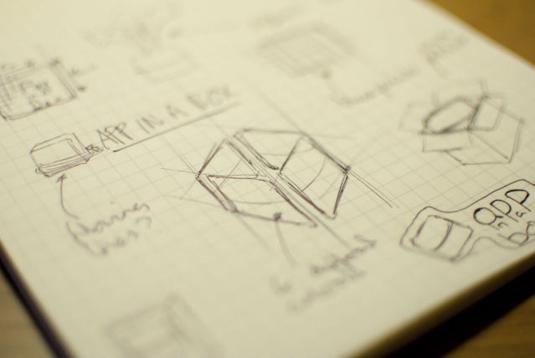
Шаг 2. Концепт
Теперь,
когда вы поняли, что будет на вашем логотипе, необходимо сделать его
черновой набросок на бумаге. Да-да. Именно на бумаге. Карандашом.
Впрочем, можете этого не делать, если вы известный художник и можете
сходу даже черта лысого нарисовать мышкой на экране компьютера. Во всех
остальных случаях - карандаш в руки и вперед! Не бойтесь пачкать листы.
Будет даже лучше, если сделаете 5-6 черновых набросков. Потом просто
выберете из них лучший и сделаете его той основой, с которой будет
создана его цифровая версия. Круто, если вы работаете сообща на
лого-команды. По 5-6 рисунков от каждого члена команды - в итоге больше
20 вариантов. Двигаемся дальше. Кстати, если кто-то ищет, как создать
логотип команды, то вы тоже можете почитать.
Шаг 3. Отрисовка
Теперь
начинается самое интересное. Берем свой лучший набросок и сканируем.
Можно не сканировать, а просто сделать фотографию рисунка. Для чего это
нужно? Фотография (или скан) станет подложкой, поверх которой будет
отрисовываться логотип на компьютере в графическом процессоре.
Шаг 4. Выбор графического процессора: Photoshop vs Corel Draw
Оба
редактора хороши по-своему. "Фотошоп" - признанный лидер по количеству
готовых фильтров, плагинов и эффектов, генерируемых автоматически, но он
работает с растровым изображением.
"Корел", наоборот, специализируется на векторном изображении, но фильтры и встроенные эффекты в нем гораздо проще.
Выбор
редактора зависит от того, каким вы хотите видеть лого. Если это что-то
замысловатое с кучей мелких деталей, то, скорее всего, стоит выбрать
"Фотошоп". Если что-то попроще, то Corel.
Создание логотипа в Photoshop
Ниже мы расскажем, как создать логотип в "Фотошопе".
Обводка
Когда у вас есть на руках отсканированный набросок вашего логотипа, можно приступать к обработке его в графическом редакторе.
Ниже
приведен пример отсканированного рисунка (не важно, что именно мы
рисуем, логотип или робота, этапы рисования совпадают), который затем
начали обводить. Кстати, перед тем как начать начать обводку, лучше
немного поиграть с яркостью и контрастностью, как, кстати, сделал автор
рисунка, нарисовав линии черновика четче, что облегчило ему работу.


На
этапе обводки изображения делается основная работа - формируется
рабочий контур рисунка, исправляются недостатки и ошибки, имевшиеся в
карандашном варианте. Кроме того, на отдельном слое (создается путем
нажатия комбинации клавиш Shift+Ctrl+N) можно набросать примерное расположение теней.
Хочу
отдельно отметить, что не стоит выполнять обводку на одном слое, если
вы рисуете сложный рисунок. Лучше разбить её на несколько слоев.
Например, на первом слое голова, на втором - туловище, на третьем - ноги
и т.д. Это нужно для того, чтобы не переделывать весь контур заново,
если вдруг, закончив обводку, вы поймете, что вам не понравилась
какая-то часть вашего рисунка.
Нанесение цвета и теней
Этот этап можно выполнить двумя способами:
- Наносим основной цвет, затем на этом же слое формируются тени с помощью инстументов "Осветлитель" и "Затемнитель".
- Наносим
основной цвет, создаем несколько новых слоев под каждую часть логотипа,
как писалось выше, и уже на этих слоях делаем тени с помощью кисти.
Многие
художники, имеющие богатый опыт в "Фотошопе", пользуются именно вторым
вариантом, поскольку инструменты "Осветлитель" и "Затемнитель" не всегда
позволяют создать эффект освещения именно так, как того требует
рисунок,. Однако для новичков мы бы рекомендовали использовать именно
их. Это сохранит нервы и время.
Финальные штрихи и postproduct
Наконец ваш логотип готов, цвет нанесен, тени создали нужный объем картинки...
Теперь
сохраните вашу многочасовую работу и... закройте "Фотошоп". Вернуться к
рисунку нужно будет через несколько дней, когда пройдет "замыленность"
взгляда. За те несколько часов, что вы провели в творческих муках, вы
настолько привыкли к создаваемому изображению, что запросто не увидите
даже очевидных огрехов. Именно поэтому продолжить работу лучше через
несколько дней, когда мозг забудет подробности того, что вы там
начертили. Вполне может случиться и так, что открыв через несколько дней
свой рисунок, вы скорчите недовольную мину и начнете работу заново.
Однакое, если этого не произошло, самое время заняться postproduction.
вашему рисунку не хватает контрастности? Покрутили соответствующую
настройку. Яркость? Аналогично. Но не стоит увлекаться аппаратными
средствами "Фотошопа" - можно запросто запороть плод своих трудов.
Мы
рассмотрели вопрос о том, как создать логотип в "Фотошопе", даже если у
вас остались какие-то вопросы - они исчезнут в процессе работы. Идем
дальше.
Создание логотипа в CorelDraw
Как создать логотип в
CorelDraw? CorelDraw издавна считается профессиональным инструментом
web-дизайнеров и рекламщиков. Картинки в нем получаются сочными, яркими и
четкими благодаря векторной графике. Отдельного упоминания заслуживает
возможность масштабирования изображения, выполненного в "Кореле", без
потери качества.
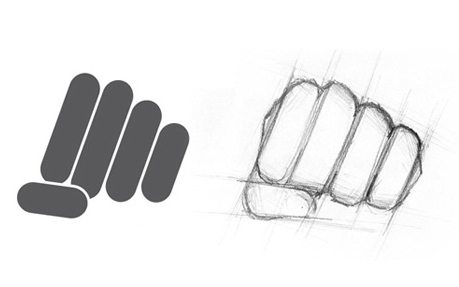
Главное
практическое отличие "Корела" от "Фотошопа" заключается в том, что в
"Кореле" нельзя создавать сложные тени. Точнее, создать их можно, но
времени это занимает массу. В нем нет также привычных фотошоповских
инструментов, однако "Корел" не требует желательного при работе в
"Фотошопе" графического планшета. Весь рисунок можно с легкостью
выполнить обычной мышкой, правда, он не будет таким фактурным.
Как видите, несмотря на наличие теней, остается эффект "плоского изображения", хоть и выполненого с большой долей изящества.
Процесс
создания логотипа в CorelDraw практически полностью совпадает с работой
в "Фотошопе", хотя есть несколько отличий, главное из которых
заключается в том, что каждый штрих на холсте в CorelDraw считается
отдельным слоем и автоматически сохраняется в отдельном виде.
Несколько полезных советов, способных сэкономить время и нервы, или Как создать логотип самостоятельно, не свихнувшись
- Не поленитесь создать несколько копий рисунка. И совсем отлично, если одна копия будет храниться на флешке.
- Не
вздумайте хранить рабочие файлы на рабочем столе. При малейшей
неисправности или падении ОС данные с рабочего стола сотрутся в первую
очередь.
- Перед началом работы в "Фотошопе" освободите место на
том диске, куда у вас установлен редактор. Продукты Adobe очень
требовательны к свободному месту и пожирают его просто с нечеловеческой
скоростью. Кроме того, наличие лишнего свободного места на диске ускорит
работу одноименного гафического процессора.
Надеемся, этот материал помог вам понять, как создать логотип самому, без привлечения посторонних лиц к творческому процессу.
Вас заинтересует
Как сделать слайд-шоу на компьютере? Заказать у профессионалов esvan.ru
Как сделать снимок экрана? - поможет сайт хранители-ао.рф
Бизнес-идея: печать на футболках
Описание бумажного пакета
Ничего мы не понимаем в современном искусстве! Сомнительный логотип для Новой Москвы за 15 миллионов рублей



